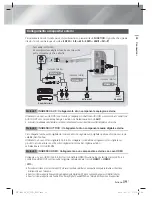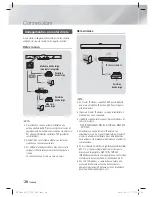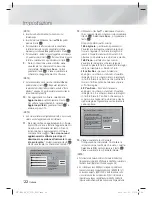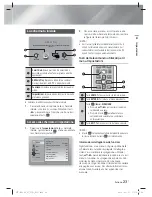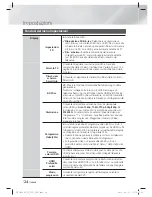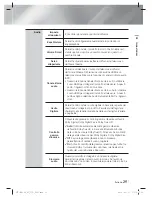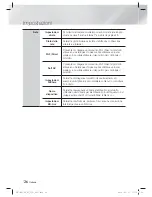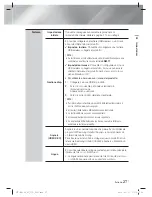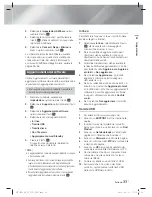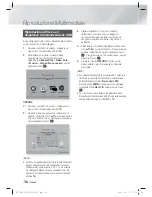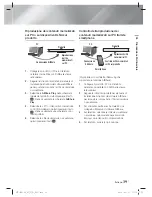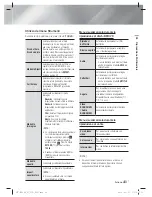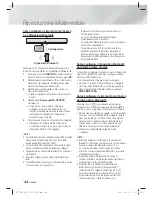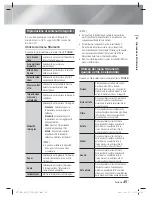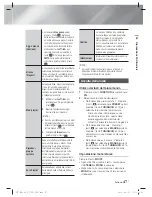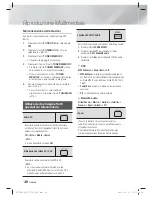Italiano
33
|
04
Impostazioni
3 .
Selezionare
Impostazioni AllShare
, quindi
premere il tasto
E
.
4 .
Selezionare un dispositivo, quindi premere
il tasto
E
. Viene visualizzato il popup delle
impostazioni AllShare.
5 .
Selezionare
Consenti
,
Nega
o
Elimina
da
Elenco, quindi premere il tasto
E
.
La schermata Impostazioni AllShare visualizza
solo i dispositivi per i quali è stata stabilita una
connessione di rete. Per ulteriori informazioni
sui dispositivi AllShare collegati in rete, vedere le
pagine 35~36.
Aggiornamento del software
Il menu Aggiornamento software permette di
aggiornare il software del prodotto per ottimizzarne
le prestazioni o aggiungere nuovi servizi.
•
Mai spegnere e riaccendere il prodotto manualmente
durante il processo di aggiornamento.
1 .
Nel menu principale, selezionare
Impostazioni
, quindi premere il tasto
E
.
2 .
Selezionare
Supporto
, quindi premere il tasto
E
.
3 .
Selezionare
Aggiornamento software
,
quindi premere il tasto
E
.
4 .
Selezionare uno dei seguenti metodi :
•
In linea
•
Tramite USB
•
Tramite disco
•
Con file scaric
•
Aggiornamento mod Standby
5 .
Premere il tasto
E
.
Di seguito sono riportate le informazioni
relative a ciascun metodo.
|
NOTA
|
L'aggiornamento è completo quando il prodotto si spegne
e riaccende da solo.
Samsung Electronics non si assume alcuna responsabilità
legale in caso di malfunzionamento del prodotto dovuto
all'instabilità della connessione Internet o alla negligenza del
cliente durante l'aggiornamento del software.
Per annullare l'aggiornamento mentre si sta scaricando
l'aggiornamento del software, premere il tasto
E
.
In linea
Per utilizzare la funzione In linea, il prodotto deve
essere collegato a Internet.
1 .
Selezionare
In linea
, quindi premere il tasto
E
. Viene visualizzato il messaggio di
connessione al server in corso.
2 .
Se è disponibile un aggiornamento per il
download, viene visualizzato il popup di
download con una barra di avanzamento e il
download viene avviato.
3 .
Al termine del download, viene visualizzata
la finestra Richiesta aggiornamento, con tre
possibilità di scelta:
Aggiorna ora
,
Aggiorna
più tardi
, o
Non aggiornare
.
4 .
Se si seleziona
Aggiorna ora
, il prodotto
aggiorna il software, quindi si spegne e
riaccende da solo.
5 .
Se non si seleziona alcuna opzione entro un
minuto o se si seleziona
Aggiorna più tardi
,
il prodotto memorizza il nuovo aggiornamento
software. È possibile aggiornare il software
in seguito, utilizzando la funzione
Con file
scaric
.
6 .
Se si seleziona
Non aggiornare
, il prodotto
annulla l'aggiornamento.
Tramite USB
1 .
Accedere al sito www.samsung.com.
2 .
Fare clic su
SUPPORT
in alto a destra nella
pagina.
3 .
Inserire il codice del modello del prodotto
nel campo di ricerca, quindi fare clic su
Find
Product
.
4 .
Fare clic su
Get downloads
al centro della
pagina sotto l'intestazione Download.
5 .
Fare clic su
Firmware
al centro della pagina.
6 .
Fare clic sull'icona dello
ZIP
nella colonna File
a destra nella pagina.
7 .
Fare clic su
OK
nel popup visualizzato per
scaricare e salvare il file del firmware sul PC.
8 .
Decomprimere il file zip sul computer. Deve
comparire una sola cartella con lo stesso
nome del file zip.
9 .
Copiare la cartella su un'unità flash USB.
10 .
Assicurarsi che non vi siano dischi nel
prodotto, quindi inserire l'unità flash USB
nella porta USB del prodotto.
HT-E8200_XU_ITA_0315.indd 33
HT-E8200_XU_ITA_0315.indd 33
2012-03-15 오후 1:27:32
2012-03-15 오후 1:27:32